Windows pone a nuestra disposición diferentes métodos para ejecutar aplicaciones, tanto aplicaciones que se encuentran de forma nativa en el sistema como las que instalamos a través de la Microsoft Store sin olvidarnos de las que descargamos de Internet. Sin embargo, dependiendo de donde se encuentran, tenemos diferentes métodos para abrirlas.
A continuación, os mostramos los 4 métodos más rápidos que Windows pone a nuestra disposición para abrir rápidamente cualquier aplicación. Todos estos métodos son válidos tanto para Windows 10 como para Windows 11.
Utilizando el buscador de Windows
Un método muy útil y práctico para abrir aplicaciones sin tenerlas a mano ni perder el tiempo buscándola a través del menú de inicio pasa por utilizar el buscador de Windows que se encuentra en la barra de tareas. A través de este buscador, conforme vayamos escribiendo el nombre de la aplicación se mostrarán las aplicaciones que coinciden con el nombre.
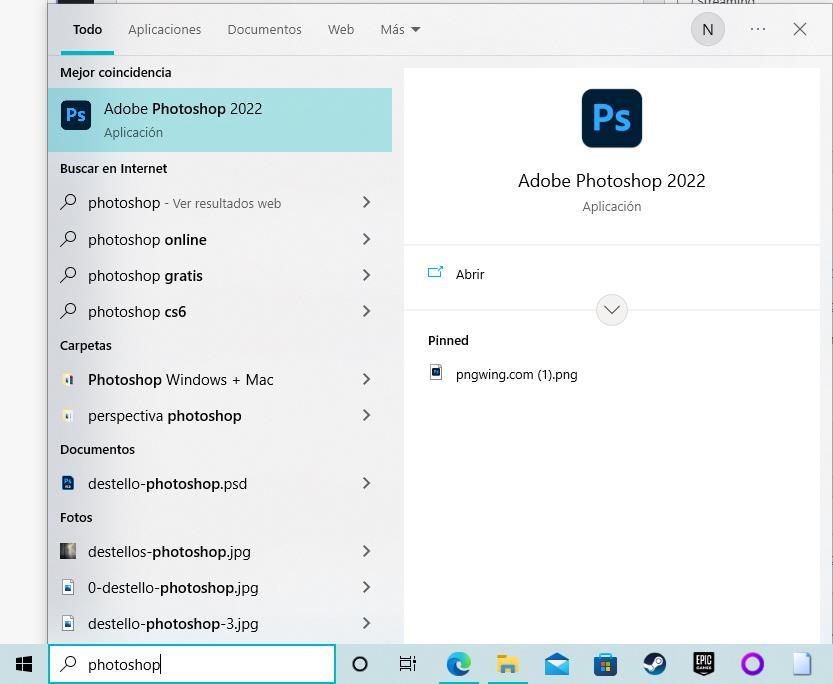
No hace falta que cambiemos utilicemos los diferentes filtros que el buscador de Windows pone a nuestra disposición, siempre y cuando estemos escribiendo correctamente el nombre de la aplicación. Si no recordamos exactamente como se escribe, lo mejor que podemos hacer es utilizar el menú de Inicio de Windows.
Desde el escritorio de Windows
Muchos son los usuarios que, para que la barra de tareas no sea un sin fin de iconos sin sentido y donde cuesta la vida encontrar en el de la aplicación que queremos abrir crean un acceso directo en el escritorio de Windows. Siempre y cuando los iconos de las aplicaciones no cambien de sitio, es una solución ideal para abrir rápidamente cualquier aplicación.
Sin embargo, si abusamos de los accesos directos, nuestro escritorio puede convertirse en una pesadilla, especialmente si también lo utilizamos para guardar imágenes o documentos en los que estamos trabajando hasta que ya no nos son necesarios y los archivos en la correspondiente carpeta.
A través de la barra de tareas
Sin duda, el método más rápido y sencillo para abrir aplicaciones rápidamente en Windows y con tan solo un clic es situándolas en la barra de tareas. A no ser que ocultemos la barra de tareas de forma automática, esta siempre estará visible en cualquier aplicación que tengamos abierta, independientemente de si utilizamos uno o varios escritorios o monitores.

El método más sencillo para añadir cualquier aplicación o acceso directo a la barra de tareas es arrastrando el icono de la aplicación o acceso directo. También podemos añadir cualquier aplicación a la barra de tareas desde el menú de Inicio, pulsando con el botón derecho de la aplicación que queremos añadir la barra de tareas y seleccionar la opción Anclar a la barra de tares.
Con el menú de inicio
Esta opción es ideal cuando se trata de aplicaciones que utilizamos de forma muy esporádica, es decir, cuando hablamos de aplicaciones que utilizamos muy de vez en cuando y que no tiene ningún sentido práctico situar tanto en el escritorio de Windows como en la barra de tareas.

